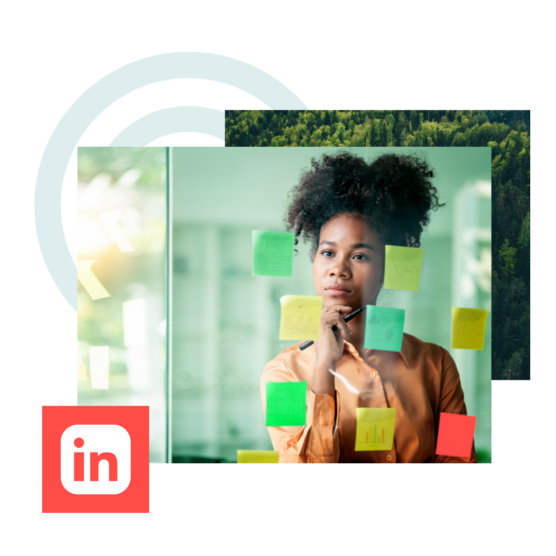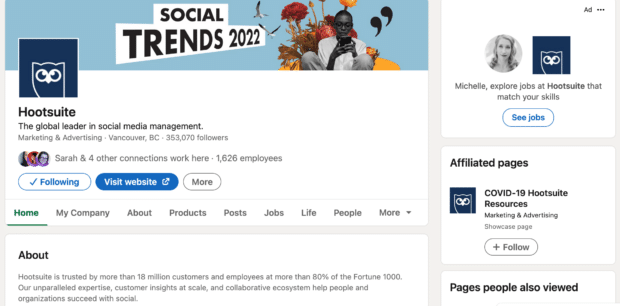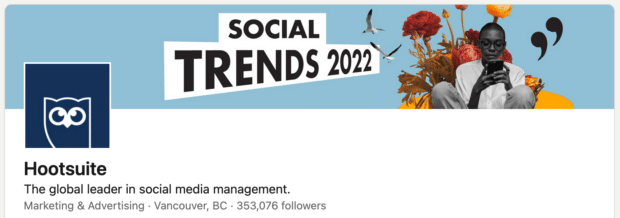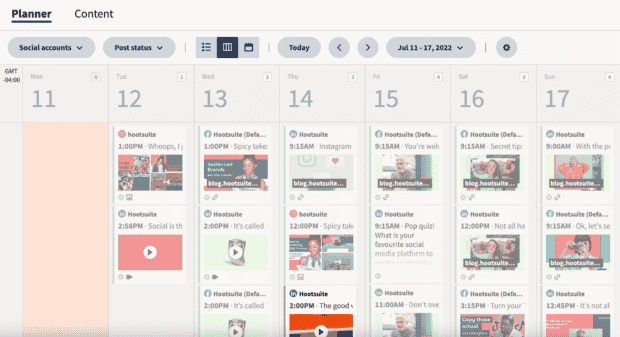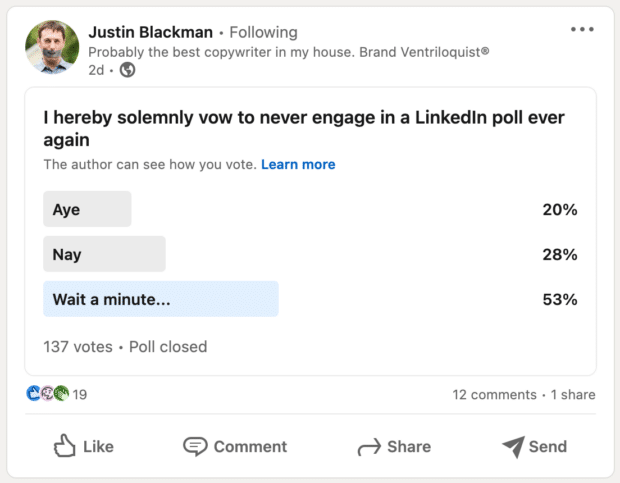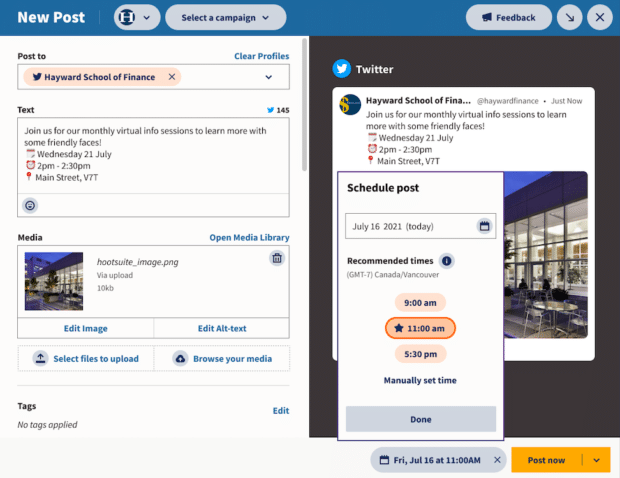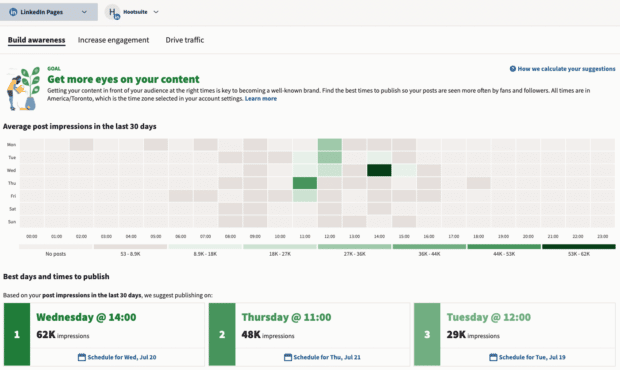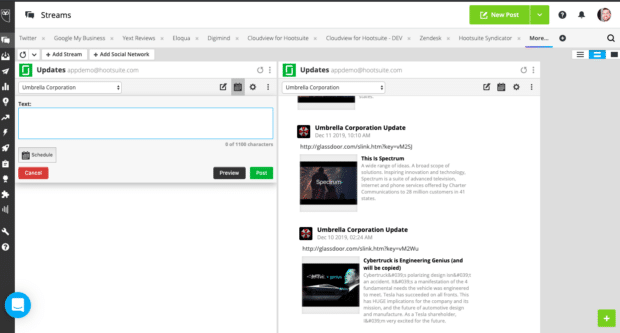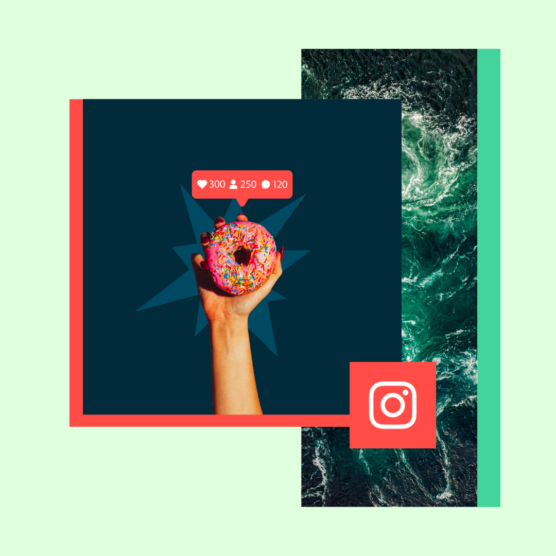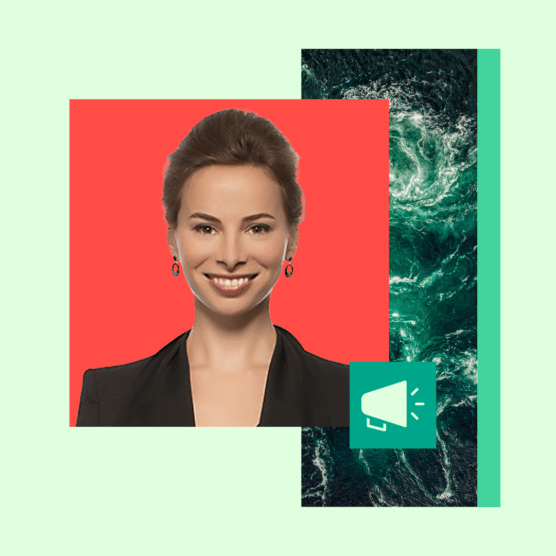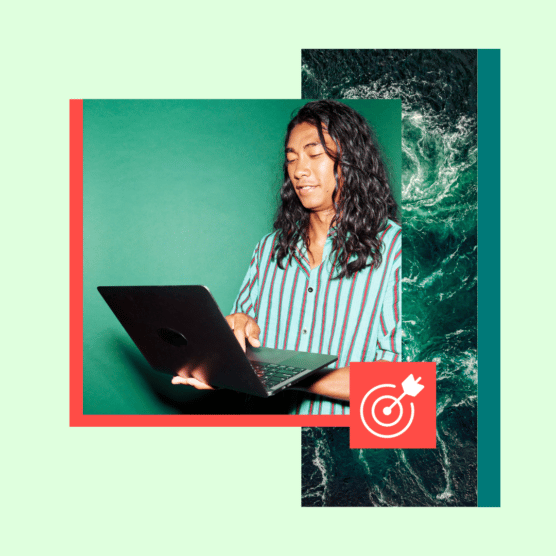Qual è il più importante network professionale al mondo? Linkedin per il business stravince con 875 milioni di utenti di cui oltre 58 milioni sono aziende. Un indagine di Statista rivela che Il 25% di tutti gli americani adulti usa LinkedIn, e il 22% di questi lo usa ogni giorno.
La ragione principale di usare LinkedIn per le aziende? Rafforzare il loro network professionale. Per le persone, è un posto grandioso per rimanere in contatto coi vecchi colleghi, avere riferimenti per nuove attività, o cercare nuovi lavori. Ma per le aziende? Come commercializzare effettivamente un business su LinkedIn?
Abbiamo messo assieme tutto ciò che devi sapere per fare marketing su LinkedIn, usa i nostri dati (e i nostri consigli) per avere successo con Likedin Business nel 2024 (e oltre).
Se preferisci iniziare con un video (e sai l’inglese) guarda la nostra guida che ti spiega, passo dopo passo, come creare una pagina aziendale LinkedIn da zero:
In regalo per te: Scarica il modello gratuito per pianificare la tua Social Media Strategy rapidamente e facilmente. Puoi usare il template anche per tenere traccia dei tuoi risultati e illustrare la tua strategia al capo, ai colleghi o ai clienti.
Come usare Linkedin per il business
Segui i passi qui sotto per preparare, far crescere e promuovere la pagina Linkedin della tua azienda e raggiungere i risultati strategici sulla piattaforma.
Step 1: Crea una Pagina LinkedIn Aziendale
Per accedere a Linkedin, devi prima creare un account individuale. Questo sarà anche l’administrator della tua Pagina Aziendale (anche se puoi aggiungere manager di Pagina successivamente). Ti raccomando di fare il sign up con il tuo indirizzo email.
Ok, ora possiamo creare la tua Pagina. Dopo che hai fatto il login, clicca sull’icona Lavoro in alto a destra del tuo browser. Scorri alla fine del menu su Crea una Pagina Aziendale.

Scegli il tipo giusto di Pagina tra le quattro opzioni disponibili:
- Piccole aziende
- Medie e grandi aziende
- Pagina vetrina
- Istituto didattico

Sono tutti espliciti a parte la “Pagina Vetrina.” Questa è per le società che vogliono separare le divisioni del proprio business in modo che ognuna abbia la propria sottopagina, che sia comunque collegata alla Pagina aziendale principale.
Le Pagine Vetrina compaiono sulla Pagina Aziendale principale, come puoi vedere qui sulla pagina Hootsuite’s COVID-19 Resources indicata tra le “Pagine affiliate.”
Dopo che hai selezionato il tipo di pagina, inizia a immettere i tuoi dettagli. Il tuo logo e la tagline saranno la prima impressione che molti utenti LinkedIn avranno di te, quindi prenditi tutto il tempo necessario per scrivere la tua tagline.
La tagline di Hootsuite è: “Il global leader nel social media management.”
Quando sei pronto, clicca Crea pagina.

Ta-da, ecco la tua Pagina Aziendale.
Step 2: Ottimizza la tua pagina
OK, queste erano le basi, ma ora è il momento di ottimizzare la tua pagina per essere notato e per costruire il tuo seguito.
Prima di tutto, scorri verso il basso e clicca il bottone blu Modifica Pagina.

Fill out all the fields in this additional information area. This will make what you do clear to users and help with your LinkedIn SEO, a.k.a. showing up in search results. It’s worth it: Companies with complete profiles get 30% more views.

Alcuni consigli per ottimizzare la Pagina Linkedin
Usa le traduzioni
TI rivolgi ad un pubblico globale? Puoi aggiungere le traduzioni qui, così non hai bisogno di creare una Pagina Aziendale separata per ogni regione. Puoi avere fino a 20 lingue per Pagina, e ciò include nome, tagline e descrizione della tagline. Me gusta.
Aggiungi keywords nella tua descrizione
La tua pagina LinkedIn è indicizzata da Google, quindi inserisci keywords che suonano naturali dove puoi nel primo paragrafo della descrizione della tua azienda. Tienila lunga massimo 3-4 paragrafi che riguardano la tua visione, i valori, i prodotti e i servizi.
Aggiungi gli hashtag
No, non nella tua Pagina copy. Puoi aggiungere fino a 3 hashtags.

Puoi vedere tutti i post che usano questi hashtag andando sulla tua Pagina e cliccando Hashtags nel post editor. Ciò ti permette in maniera semplice di commentare, mettere i like e condividere i post rilevanti direttamente dalla tua Pagina.

Aggiungi un’immagine di copertina brandizzata
Approfitta di questo spazio per portare l’attenzione verso il lancio del tuo ultimo prodotto o altre grandi novità. Deve essere semplice e sul brand. Hootsuite’s presenta il Social Trends report: un mega approfondimento gratuito che contiene la ricetta segreta per superarti nella performance di quest’anno (e del prossimo, e del prossimo ancora…).
L’attuale dimensione è di 1128px x 191px.
E alla fine: aggiungi un bottone personalizzato
Questo è il pulsante che si trova accanto a quello “Segui” che gli utenti LinkedIn vedranno sulla tua pagina. Puoi cambiarlo in uno di questi:
- Contattaci
- Per saperne di più
- Registrati
- Iscriviti
- Visita il sito
“Visita il sito” è l’opzione di default.

Puoi cambiarli in qualsiasi momento, quindi se hai un webinar o un evento, cambialo in “Registrati” o “Iscriviti” per focalizzarti su questo, per poi farlo tornare il pulsante del sito più avanti. Il tuo URL può includere un UTM in modo da tracciare da dove vengono i lead.
Step 3: Costruisci il pubblico della tua pagina
Nessuno saprà che la tua pagina esiste a meno che tu non glielo dica.
Finchè non cominci a postare contenuti, vedrai questa adorabile illustrazione di un marketer in tuta durante una discussione approfondita con il suo cane su questo quadrimestre….aspetta un momento ma quello sono io!

Ecco 4 modi per far diventare la tua pagina amata:
Condividi la tua pagina
Dalla tua pagina principale clicca Condividi Pagina in fianco al pulsante Modifica Pagina.

Condividi la tua nuova Pagina sul tuo profilo Linkedin personale e chiedi ai tuoi dipendenti, clienti e amici di seguirla. E’ un primo passo facile.
Linka la tua Pagina LinkedIn dal tuo sito
Aggiungi l’icona Linkedin al resto delle tue icone dei social media nel tuo footer, o in qualsiasi punto tu linki i tuoi social media.
Chiedi ai tuoi dipendenti di aggiornare i loro profili
Questa è la chiave per la crescita a lungo termine della tua pagina. Quando i tuoi dipendenti hanno inserito il loro job title tu non avevi una Pagina. Quindi i job title non potevano linkare nulla..
Adesso che la tua Pagina esiste, chiedi ai tuoi dipendenti di modificare la loro job description o la loro pagina Linkedin in modo da linkare la tua nuova pagina aziendale.
Tutto ciò che devono fare è modificare quella sezione del loro profilo, cancellare il nome della compagnia, e cominciare a riscrivere in quel campo. LinkedIn cercherà il match tra le pagine esistenti. Una volta che hanno cliccato la vostra e salvato le modifiche, il loro profilo ora indirizzerà alla tua Pagina.
Questo permette ai loro contatti di trovarti e seguirti, ma aggiunge anche quell’utente come un dipendente della tua azienda. Mostrare il numero di dipendenti può aiutare la tua azienda ad avere credibilità sulla piattaforma.
Manda inviti a seguire la tua Pagina
Dalla tua Pagina, puoi invitare i tuoi contatti a seguirla. Linkedin limita quanti inviti puoi mandare per assicurarsi che le persone non spammino.
Questo non è il metodo più efficace poiché ad oggi la maggior parte delle persone ignora le notifiche di Linkedin, ma ci vuole solo un minuto, quindi perchè no?

Step 5: Esegui la tua strategia marketing LinkedIn
Hai una strategia marketing LinkedIn, vero?
Creare una pagina è la parte facile. Farla funzionare con i contenuti che il tuo pubblico vuole è la parte difficile, a meno che tu abbia un piano.
La parte Linkedin della tua social media strategy dovrebbe rispondere a queste domande:
- Qual’è lo scopo della tua Pagina LinkedIn? (Ciò potrebbe differire dal tuo scopo per i social media.)
- Per cosa ti servirà la Pagina? Assumere? Generazione di lead? Condividere la super nenerdata della tua industria che non è così performante su Instagram o Facebook?
- Farai pubblicità? Quant’è il budget per i tuoi annunci pubblicitari su Linkedin?
- Come stanno andando i tuoi competitor su LinkedIn, e come puoi creare un contenuto migliore?
E alla fine, prepara un content plan:
- Quanto di frequente posterai?
- Che argomenti tratterai?
- Come puoi riposizionare i contenuti su LinkedIn?
- Hai intenzione di curare contenuti di altri?
Una volta che sai cosa pubblicherai e quanto di frequente, è facile essere sulla via giusta con Hootsuite’s Planner.
Puoi caricare i tuoi contenuti, calendarizzare in modo che si auto pubblichino e vedere velocemente sia la panoramica settimanale che quella mensile. In un colpo d’occhio ti assicura che i tuoi contenuti siano bilanciati tra i vari obbiettivi e argomenti che vuoi coprire e che tu possa facilmente aggiunge nuovi contenuti o riorganizzare i post in arrivo secondo le tue necessità.
Prova Hootsuite gratis per 30 giorni
Oltre a postare i tuoi contenuti, non dimenticarti di coinvolgere gli altri. Anche se è per lavoro, Linkedin è pur sempre un social network.
Dai un’occhiata ai migliori consigli per far crescere il tuo pubblico:
4 modi per usare Linkedin per il business
1. LinkedIn advertising
Ci sono molti formati di annunci LinkedIn tra cui scegliere, inclusi:
- Annunci sponsorizzati di testo
- Post Sponsorizzati (come “boosting” un esistente post di Pagina)
- Messaggi sponsorizzati (verso l’inbox di un utente LinkedIn)
- Annunci dinamici che possono includere i dettagli di un utente, come il nome, foto del profilo e datore di lavoro nell’annuncio pubblicitario
- Lavori sponsorizzati e liste
- Annunci photo carousel
Quattro o cinque utenti LinkedIn hanno il potere di influenzare le vendite della tua attività, quindi gli annunci possono avere molto successo.
Con Hootsuite Social Advertising, puoi creare, gestire e analizzare la performance di tutte le tue campagne pubblicitarie social su LinkedIn, Instagram, e Facebook su un unico pannello. Le analisi uniche di Hootsuite rivelano nuove visioni mostrando le performance di entrambe le campagne a pagamento e organiche su tutte e tre le piattaforme. Hai sempre le informazioni di cui hai bisogno a portata di mano e la possibilità di modificare le campagne per massimizzare i risultati.
https://www.youtube.com/watch?v=IwFR07iFSl8
2. Postare le offerte di lavoro e le campagne di assunzione
Le offerte di lavoro sono già una destinazione popolare per gli utenti LinkedIn.Quaranta milioni di persone cercano lavoro su LinkedIn ogni settimana. Puoi pubblicare le offerte di lavoro, che compaiono anche sulla tua Pagina aziendale.
Pagare per pubblicizzare la tua offerta di lavoro può valerne la pena. Gli annunci a pagamento per i lavori singoli ricevono il 25% in più di domande rispetto agli annunci non sponsorizzati.
LinkedIn ha un Recruiter premium account dedicato che è stato lo standard per i recruiters nel mondo per anni. Hanno anche una versione Lite pensata per i piccoli business.
3. Networking
Questo è il punto principale di Linkedin. Il tuo network professionale è più importante che mai dal momento che sempre più compiti professionali e affari succedono virtualmente.
LinkedIn ha riportato che le conversazioni tra gli utenti registrati sono aumentate del 55% dal gennaio 2020 al gennaio 2021.
LinkedIn Groups è un ottimo strumento per il networking. Questi sono gruppi di discussione privati quindi qualunque cosa tu posti qui non verrà mostrata sul tuo profilo. L’unico inconveniente per le aziende è che non puoi entrarci con la tua Pagina Aziendale. Devi usare il tuo profilo personale in Groups.
Molti gruppi permettono agli utenti di condividere il contenuto delle Pagine, quindi unirsi a un gruppo può essere un buon modo per costruire un network personale e ottenere follower della tua Pagina.
Puoi trovare Gruppi sotto l’icona Lavoro in alto a destra del pannello LinkedIn.

4. Leadership di pensiero
LinkedIn ti permette di pubblicare contenuti long-form, che molti business leaders hanno usato per costruirsi una reputazione influente nella leadership del pensiero. I contenuti Long-form, se usati propriamente, possono consacrarti come leader innovativo ed esperto nella tua industria.
Per postare un articolo, clicca Scrivi articolo dalla home page di Linkedin.
Puoi scegliere il tuo account personale o la Pagina Aziendale da cui postare. Siccome il nostro scopo è di far crescere il following della tua attività, scegli la tua nuova Pagina Aziendale.
In alternativa, potresti postare il tuo contenuto di Leadership del pensiero dal tuo profilo personale di CEO che ricondivide quel contenuto sulla tua Pagina Aziendale.

La piattaforma di pubblicazione è quasi come avere il tuo software di blog. Ti permette di formattare facilmente il tuo post, incluso aggiungere immagini e video, e puoi anche salvare le bozze.
Scrivere il tuo pezzo è la parte facile. Adesso, chi lo leggerà?
Se la leadership del pensiero è il tuo obbiettivo, devi essere aderente abbastanza a lungo per creare il momentum e l’interesse verso il tuo lavoro. Perchè preoccuparsi? B2B decision-makers amano i contenuti di leadership del pensiero.
Queste valide prospettive ci dicono che loro willing to pay more per lavorare con aziende che pubblicano post di leadership del pensiero.
Qualche consiglio per avere successo:
- Essere consistente. Questa è la cosa più importante per mantenere i tuoi attuali lettori e guadagnarne di nuovi. Decidi per una schedule dei post settimanale, bi-settimanale, o mensile e poi, non mi stancherò mai di dirlo, fallo.
- Essere originale. Non rigurgitare articoli esistenti da internet. Prendi una posizione , forma un’opinione e fornisci un argomentazione forte a sostegno delle tue posizioni. Non tutti devono essere d’accordo con te. Se lo sono, probabilmente non è vera leadership di pensiero.
- Scrivi una volta, promuovilo per sempre. Non ti dimenticare di condividere e promuovere i tuoi vecchi post. La produzione di contenuti su Linkedin è cresciuta del 60% nel 2020, per cui hai concorrenza. C’è sempre un posto per i tuoi contenuti – semplicemente assicurati di condividerli più di una volta.
3 importanti consigli per il marketing di LinkedIn
Come commercializzi il tuo business su LinkedIn dipenderà dai tuoi scopi. In generale queste sono le tre cose che ognuno dovrebbe mettere in atto per fare marketing come un professionista.
1. Ottimizza i tuoi post
La rilevanza è più importante che l’attualità su LinkedIn. I loro algoritmi, come tutte le piattaforme, hanno lo scopo di mostrare agli utenti più di ciò che vogliono vedere e meno di ciò che non vogliono vedere.
Per esempio, l’unico LinkedIn poll nel quale ho votato era su quanto ho odiato i polls, quindi sono scoppiata a ridere quando LinkedIn me l’ha presentato in cima alla lista dei feed oggi:
Ecco i modi principali per ottimizzare i tuoi contenuti:
- Includi sempre un’immagine o altri asset. I post con elementi visivi ricevono il 98% in più dei commenti rispetto ai post di solo testo. Per esempio, includere una foto, infografica, una presentazione SlideShare, o un video. (I video ricevono cinque volte l’engagement di altri asset.)
- Tieni il copy del tuo post corto. Per condividere contenuti long-form, create un brief lead, quindi linkatelo all’articolo completo.
- Includi sempre un chiaro invito ad agire.
- Nominate il pubblico che cercate di raggiungere (ad esempio, “Chiamata per tutti i creativi” o “Sei un genitore lavoratore?”)
- Tagga persone e pagine menzionate
- Dirigi con una domanda per sollecitare risposte
- Crea dei LinkedIn poll per i feedback e gli engagement
- Includi da due a tre hashtag rilevanti in maniera naturale
- Scrivi titoli forti per gli articoli
- Rispondi ai commenti velocemente per incoraggiare il coinvolgimento
Trova altri consigli su questo argomento su Hootsuite Academy in ottimizzazione dei contenuti LinkedIn.
2. Impara da LinkedIn analytics
Se non stai tracciando, stai solo hackerando.
In tutta onestà, misurare i tuoi marketing goals è possibile solo con accurati e puntuali strumenti di analisi marketing. LinkedIn ha dei built-in analytic per dirti le cose fondamentali, ma puoi risparmiare tempo e scoprire ancora di più da Hootsuite Analytics.
Abbiamo una guida completa per tutto ciò che devi sapere su Hootsuite Analytics, ma principalmente puoi:
- Tracciare i tuoi content più engaging
- Scoprire come la gente è capitata sulla tua pagina
- Avere delle visioni di insieme del tuo traffico per ogni sezione della tua pagina, e le Pagine Vetrina se ne hai
- Misurare facilmente la demografia del tuo pubblico
Hootsuite Analytics include delle visioni customizzate in modo da poter aggiustare la tua strategia LinkedIn a seconda dei tuoi bisogni per raggiungere i tuoi obbiettivi.

Inizia la tua prova gratuita di 30 giorni
3. Posta nel momento migliore
Qual è il momento migliore per postare su LinkedIn?
Non c’è un momento migliore. Dipende tutto da quando il tuo pubblico target è su LinkedIn. E ciò dipende da tantissimi fattori, dalla time zone all’agenda di lavoro.
Come per tutto nel content marketing, il successo arriva dalla conoscenza del tuo pubblico.
Hootsuite ti aiuta in questo caso.
Non solo puoi schedulare tutti i tuoi post in anticipo, in modo da non dimenticarti mai di postare, ma puoi anche scegliere di auto-postarli nel momento migliore per la tua azienda. Hootsuite analizza la tua performance passata per scoprire quando il tuo pubblico è più coinvolto.
Inizia la tua prova gratuita di 30 giorni
4 Strumenti di marketing LinkedIn
1. Hootsuite
Abbiamo parlato di come Hootsuite aiuta la tua strategia LinkedIn in questo articolo. Hootsuite + LinkedIn = sono i migliori amici.
In Hootsuite, puoi far di tutto:
- Creare e schedulare i post e gli annunci LinkedIn
- Postare sempre al momento giusto (a.k.a. quando il tuo pubblico è online e attivo)
- Traccia le tue risposte e commenti
- Analizza la performance dei post organici e sponsorizzati
- Genera facilmente e condividi custom reports custom reports comprensivi
- Ottimizza i tuoi annunci LinkedIn con solo qualche click
- Gestisci la tua pagina aziendale LinkedIn assieme a tutti gli altri tuoi account su Facebook, Twitter, Instagram, TikTok, YouTube, e Pinterest
Inizia la tua prova gratuita di 30 giorni
2. Adobe Creative Cloud Express
Precedentemente Adobe Spark, Creative Cloud Express ti permette di creare gratis, visual che acchiappano il tuo sguardo direttamente dal tuo browser o dispositivo mobile.
Puoi rimuovere lo sfondo dalle immagini, aggiungere animazioni, ridimensionare la grafica, per qualsiasi piattaforma e creare video di qualità professionale. Ha anche una raccolta di template per pezzi progettati da esperti che aiutano a crescere il tuo brand. Puoi anche usare immagini di Adobe Stock gratis.
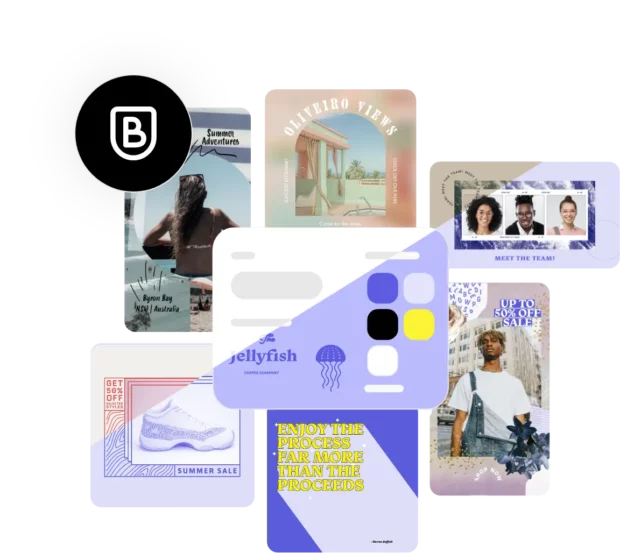
SlideShare
L’aggiunta di contenuti sostanziosi come, infografica o white paper rende immediatamente condivisibile il tuo post LinkedIn.
Per aggiungere questo tipo di contenuto, devi usare SlideShare. E’ una piattaforma separata da LinkedIn, per aggiungere i tuoi contenuti e che li renderà scopribili là fuori (bonus!). Ma la ragione per cui vuoi caricare il contenuto da lì, è che lo puoi allegare ai post di LinkedIn come un funzionale slider di presentazione, come ad esempio questo:
Puoi caricare un PDF, PowerPoint, Word o OpenDocument file da usare in questo modo, e LinkedIn lo mostrerà in un formato di presentazione.
Glassdoor
Gestire la reputazione della tua azienda su LinkedIn è vitale per il reclutamento del personale.
Tramite Hootsuite’s App Directory, puoi installare l’app Glassdoor. Condividi i post della tua pagina aziendale LinkedIn con i job hunter di Glassdoors, genera un feeling diverso per la tua azienda. Include anche report analitici per il content engagement dei contenuti Glassdoor assieme agli altri tuoi report di Hootsuite.
LinkedIn è un network professionale che ti permette di costruire credibilità, creare un network significativo e stabilire la tua azienda come un’autorità nella tua industria. Tutto ciò è possibile con la giusta strategia di marketing LinkedIn, e adesso sai tutto su come creare la tua.
Gestisci facilmente la tua pagina LinkedIn e tutti i tuoi altri canali social usando Hootsuite. Da un singolo pannello, puoi schedulare e condividere contenuti (inclusi i video), rispondere ai commenti e coinvolgere il tuo network. Provalo gratis oggi.
Inizia la tua prova gratuita di 30 giorni. Puoi cancellarla in qualsiasi momento.